Полная обработка в С1
Показываю в видео свой процесс разбора и обработки съёмки, основанный на ч/б процессе.
Это не совсем стандартный процесс, когда я сначала работаю с монохромным изображением, а затем добавляю в него цвет. Но так я лучше вижу объёмы и контрасты, и цвет потом только дополняет и делает снимки богаче.
Процесс включает
— первичный отбор и импорт изображений
— проявку в ЧБ
— отбор фотографий для клиента
— покраску
Ну и дальше идёт обработка уже в retouch4me, фотошопе/аффинити.

Фото из серии можно посмотреть тут
Как я обрабатываю фото
Это выжимка из стрима, сделанная GigaChat'ом.
1. Импорт фотографий
Подготовка
- Флешка: Я использую флешку Lexar на 256 ГБ с высокой скоростью записи (90-100 Мбит/с) и чтения (160 Мбит/с), что идеально подходит для работы с камерой Fujifilm X-T2.
- Создание сессии: В Capture One я создаю сессию, называя ее датой съемки и именем модели.
Настройки импорта
- Папка: Фотографии импортируются в папку «Кадры» по умолчанию.
- Группировка: Я предпочитаю группировать фотографии вручную, создавая альбомы.
- Просмотр: Для предварительного просмотра фотографий я использую масштаб 50%, так как они не будут публиковаться в большом размере.
- Рейтинг: Фотографии с рейтингом 1 импортируются, остальные отбраковываются.
- Цветные метки: Используются для обозначения фотографий, выбранных клиентом.
- Формат: Импортируются только RAW-файлы, так как на флешке нет JPEG.
2. Отбор фотографий
Процесс отбора
- Первичный отбор: Я просматриваю все фотографии и ставлю рейтинг 1 тем, которые мне нравятся. Обычно отбраковывается 60-70% снимков.
- Вторичный отбор: После импорта я ставлю рейтинг 2 фотографиям, которые заслуживают проявки и могут попасть в финальный набор. Иногда, когда съёмка маленькая — и в этом видео тоже — я сначала проявляю фотографии, а потом уже делаю вторую и третью проходку отбора.
- Финальный отбор: Фотографии с рейтингом 3 — это те, с которыми можно работать, а рейтинг 4 получают снимки для глубокой обработки.
3. Проявка фотографий
Основные шаги
- Профиль: Я перевожу фотографии в черно-белый профиль (Монохром или Акрос), чтобы лучше видеть контраст и детали.
- Настройки: Я использую горячие клавиши для управления балансом белого, экспозицией, контрастом и другими параметрами.
- Кроп и геометрия: Корректирую геометрию кадра, чтобы вертикальные линии были прямыми.
- Маски: Использую маски для выделения лица и корректировки экспозиции.
4. Цветокоррекция
Возвращение цвета и правка ошибок по цвету
- Профиль: После черно-белой обработки я возвращаю цвет, используя профиль Classic Chrome (для традиционных кенонов-никонов-сонек хорошо подойдёт нейтральный, потому что контраста мы уже навалили. Либо, если хотите понасыщеннее — берите стандартный).
- Баланс белого: Корректирую баланс белого, чтобы цвета выглядели естественно.
- Тон кожи: Использую цветовой редактор для коррекции тона кожи, чтобы избежать излишней красноты. Если есть паразитные оттенки, типа отсветов от травы — правлю их тут же.
5. Экспорт фотографий
Настройки экспорта
- Формат: JPEG с разрешением 4K (4096 пикселей по длинной стороне) для простых контент-съёмок обычно достаточно,
- Папка: Фотографии экспортируются в папку «Output» сессии с подпапкой, которую я прописываю вручную (например, Full, 4K, Backup, For Edit и т. п названия).
6. Финальные шаги
- Ретушь: После экспорта я планирую пройти по фотографиям в Retouch4me для легкой ретуши, а в сложных случаях — отредактирую вручную в Photoshop или Affinity Photo.
- Художественная цветокоррекция — если надо, позже крашу изображения, добавив художественности. Но в этот раз всё ок.
Статьи для коллег
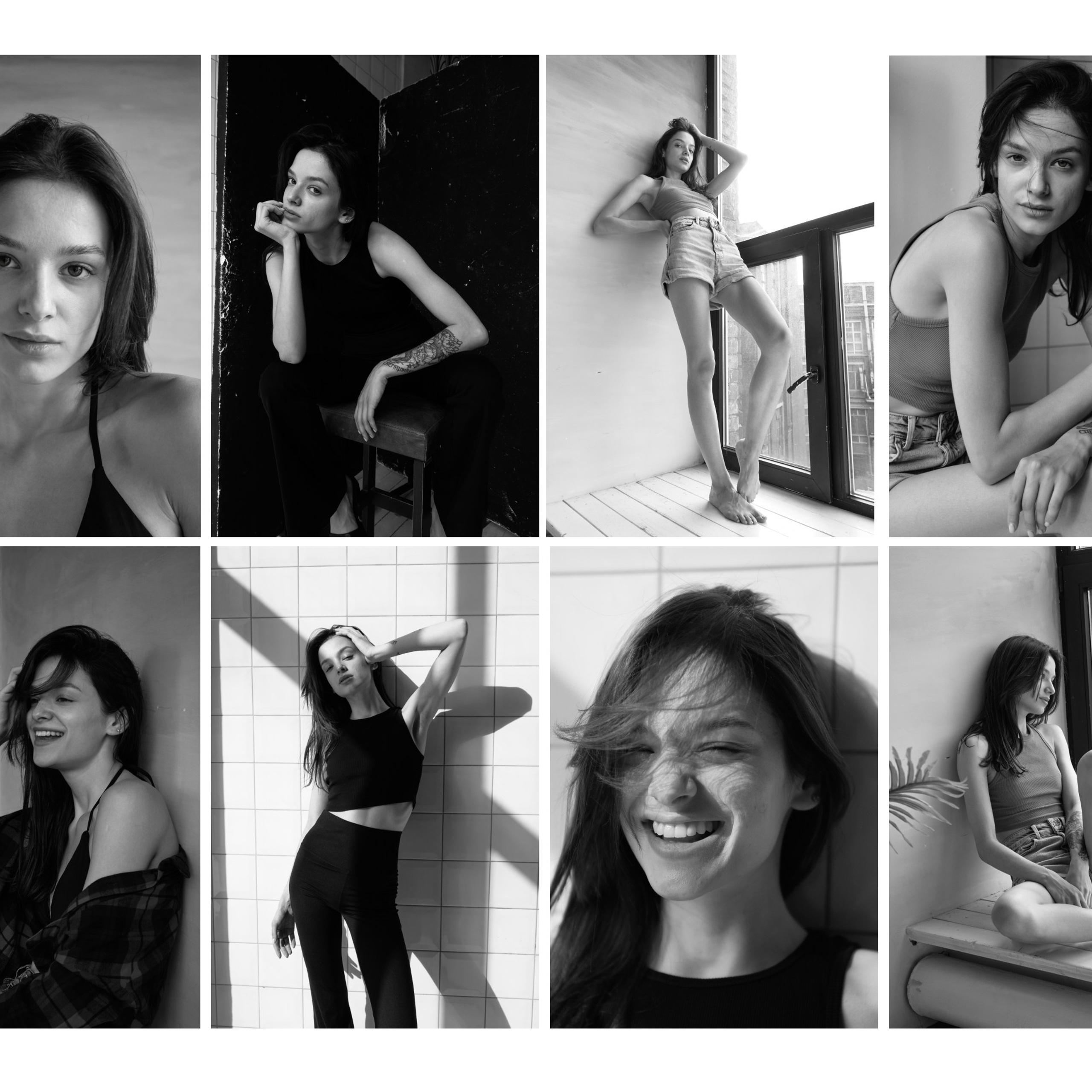
Ещё раз про размеры сенсора
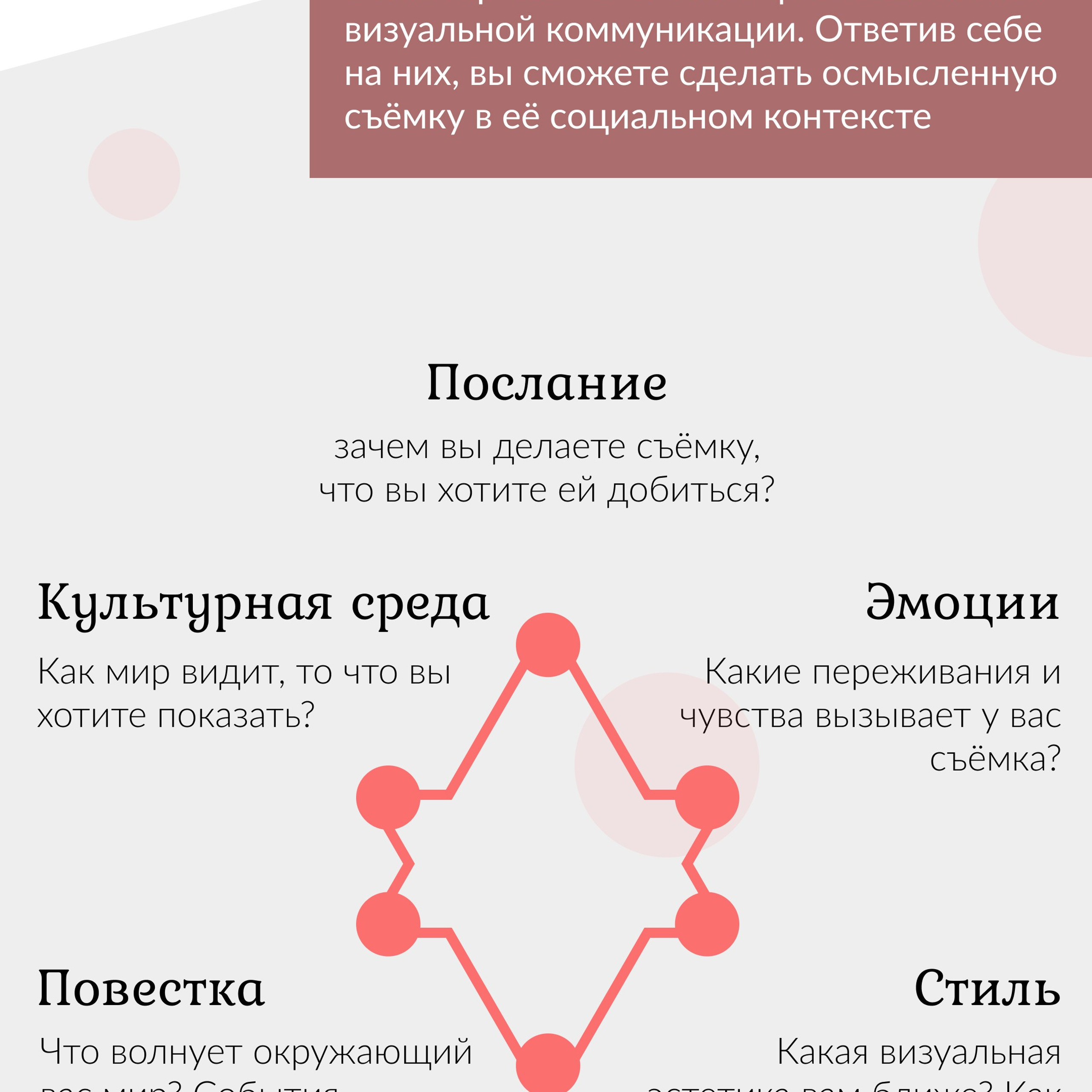
Visual Pillars: планируем идеальную фотосессию

Автофокус — действительно ли вам нужен суперавтофокус Sony?

5 приложений для отбора и управления фотографиями

3 признака, что вам по-прежнему есть смысл снимать на зеркалки

Правило 3С для получения идеальных кадров

Аватаропригодность ваших фото
